步骤
NAS
Container Manager - 项目中新增,项目名称 easytier,路径/docker/easytier,来源选择“创建 docker-compose.yml”,内容如下:
services:
watchtower: # 用于自动更新easytier镜像,若不需要请删除这部分
image: containrrr/watchtower
container_name: watchtower
restart: unless-stopped
environment:
- TZ=Asia/Shanghai
- WATCHTOWER_NO_STARTUP_MESSAGE
volumes:
- /var/run/docker.sock:/var/run/docker.sock
command: --interval 3600 --cleanup --label-enable
easytier:
image: easytier/easytier:latest # 国内用户可以使用 m.daocloud.io/docker.io/easytier/easytier:latest
hostname: nas # 主机名
container_name: easytier
labels:
com.centurylinklabs.watchtower.enable: 'true'
restart: unless-stopped
network_mode: host
cap_add:
- NET_ADMIN
- NET_RAW
environment:
- TZ=Asia/Shanghai
devices:
- /dev/net/tun:/dev/net/tun
volumes:
- /volume1/docker/easytier:/root
- /etc/machine-id:/etc/machine-id:ro # 映射宿主机机器码
command: -i 10.10.10.1 --network-name nas --network-secret 123
-i代表指定虚拟网 IP 地址,默认/24网段。--network-name和--network-secret代表网络名和网络密钥。-p组网节点地址,比如官方共享节点tcp://public.easytier.cn:11010,可不配置。- 官方示例中
/etc/machine-id:/etc/machine-id:ro放在services.easytier.devices下,会报错Error response from daemon: error gathering device information while adding custom device "/etc/machine-id": not a device node。
将端口11010转发以供其他节点连接。
本机
GUI
下载 图形界面程序 GUI,安装后打开配置网络名称、网络密码分别为--network-name、--network-secret的值,网络方式为手动,值为tcp://NAS的IP:11010,如果回车添加没用就点击一下。
点击运行网络,节点信息中能互相显示即可。
命令行
Windows:
@echo off
:: 终止相关进程
taskkill /f /t /im easytier-core.exe
easytier-core.exe -i 192.168.x.x -p udp://example.com:11010 --network-name cloud --network-secret 123 --latency-first --use-smoltcp --enable-kcp-proxy --bind-device true --relay-all-peer-rpc --multi-thread
pause
Linux:
# 脚本安装
wget -O /tmp/easytier.sh "https://raw.githubusercontent.com/EasyTier/EasyTier/main/script/install.sh" && sudo bash /tmp/easytier.sh install
Install EasyTier successfully!
Default Port: 11010(UDP+TCP), Notice allowing in firewall!
Default Network Name: default, Please change it to your own network name!
Now EasyTier supports multiple config files. You can create config files in the /opt/easytier/config/ folder
For more information, please check the documents in official site
The management example of a single configuration file is as follows
Status: systemctl status easytier@default
Start: systemctl start easytier@default
Restart: systemctl restart easytier@default
Stop: systemctl stop easytier@default
# 停用服务
systemctl stop easytier@default
# 可以先用 easytier-core 命令生成参考 TOML,参数可用 /opt/easytier/easytier-core -h 查看
sudo /opt/easytier/easytier-core -i 192.168.x.x -p udp://example.com:11010 --network-name cloud --network-secret your_password --latency-first --use-smoltcp --enable-kcp-proxy --bind-device true --relay-all-peer-rpc --multi-thread
# 参考上条命令生成的 TOML 修改配置文件,参考下文注意事项
sudo vim /opt/easytier/config/default.conf
# 启动服务
systemctl start easytier@default
注意事项:
easytier-core 命令输出的 TOML 中rpc_portal = "0.0.0.0:15888",本机在 /opt/easytier/config/default.conf保持为rpc_portal = "0.0.0.0:0不变才正常连通网络。

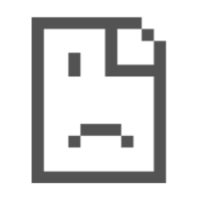

评论区